最近在其他电脑设备上部署vscode环境出现问题,在vscode里直接安装插件失败,软件提示如下:(此前已经用此方法安装过中文插件)
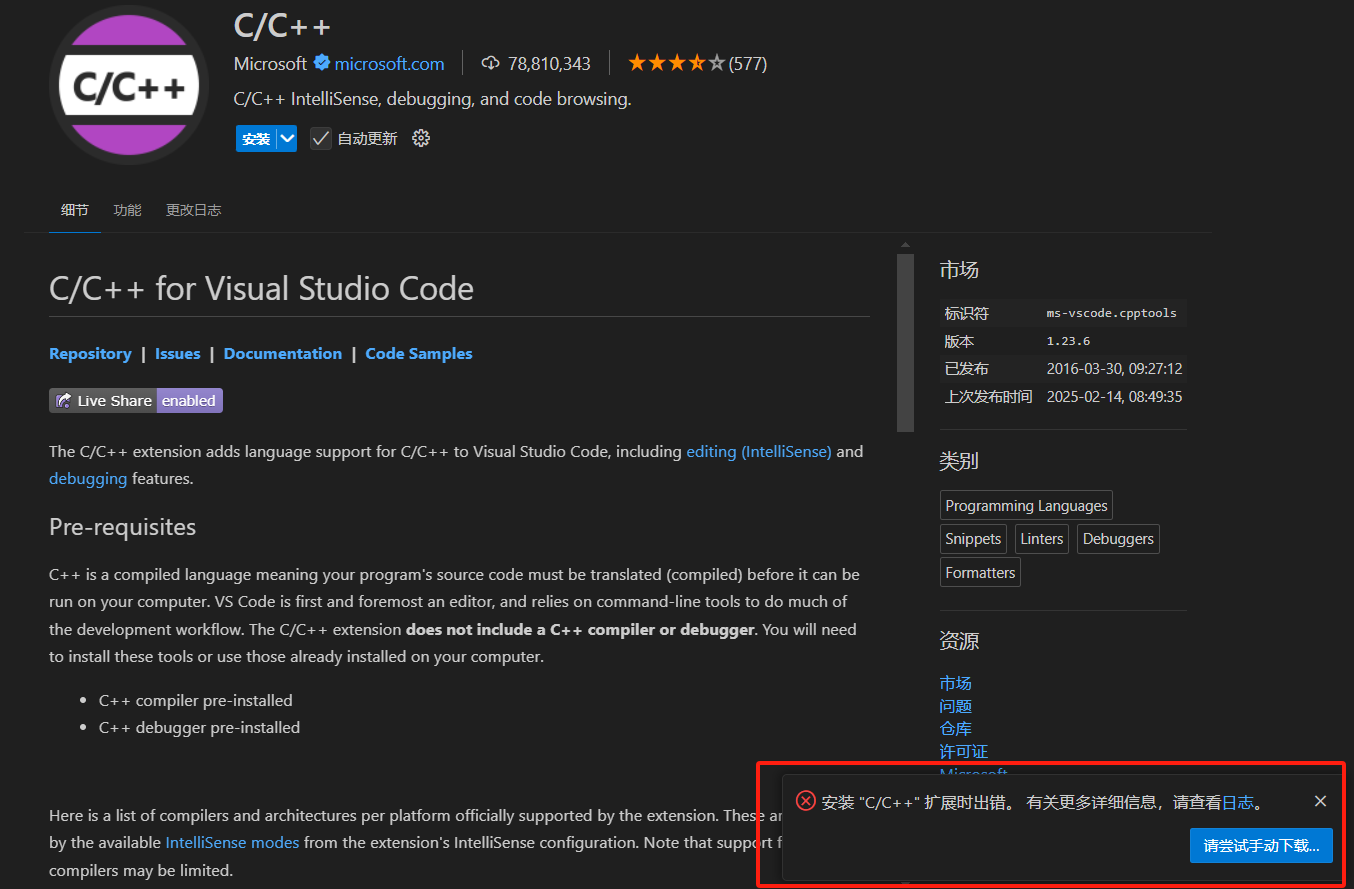
这里我们选择手动下载,会自动在浏览器中跳转到该插件的下载链接并自动下载插件,插件的后缀名为 .vsix 。

这里我们可以将插件文件放到一个方便我们管理的地方,我放在了vscode安装目录的bin文件夹下。此时我们可以在下图位置中选择 "从VSIX安装" ,然后找到存放插件文件的路径就可以进行安装,不过大概率应该也是不能安装的(至少本人是这样的)。
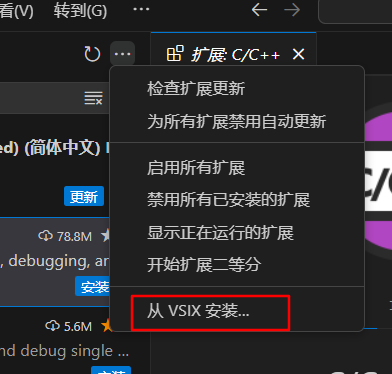
如果安装失败的话,基本上就是插件的版本号和所使用的vscode的版本号不一致所导致的。为了解决这个问题,我们可以从将插件文件的格式改为zip,然后解压缩。
解压完成后,我们可以在解压完的文件中找到一个叫 package.json 的文件,打开它。
如下图所示,当我把鼠标放在框起来的版本号上时,vscode给了我如下提示,也就是说,我们将这个版本号改为我们所使用的vscode的版本号之后,插件才能正常使用。
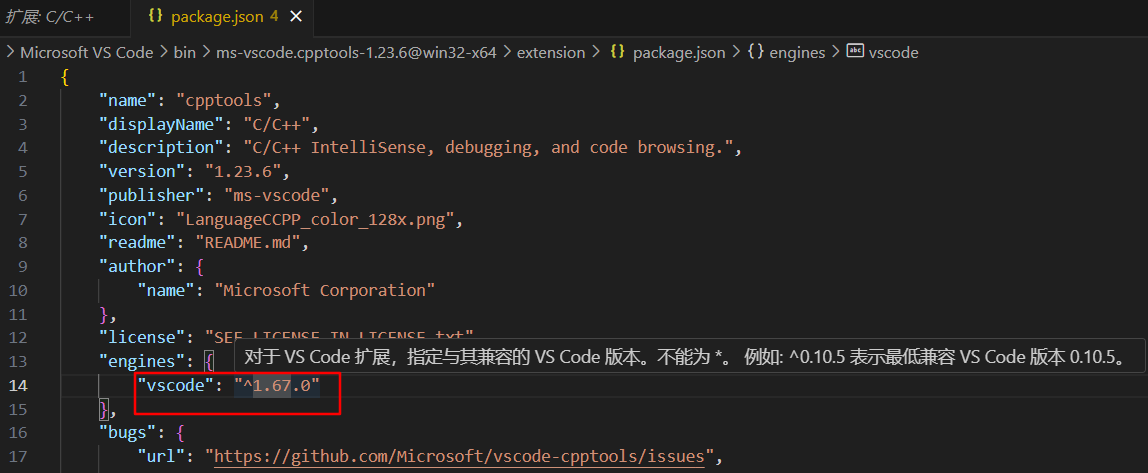
在顶部菜单栏找到 帮助(help),选择 关于(about),然后就能看到版本号了。
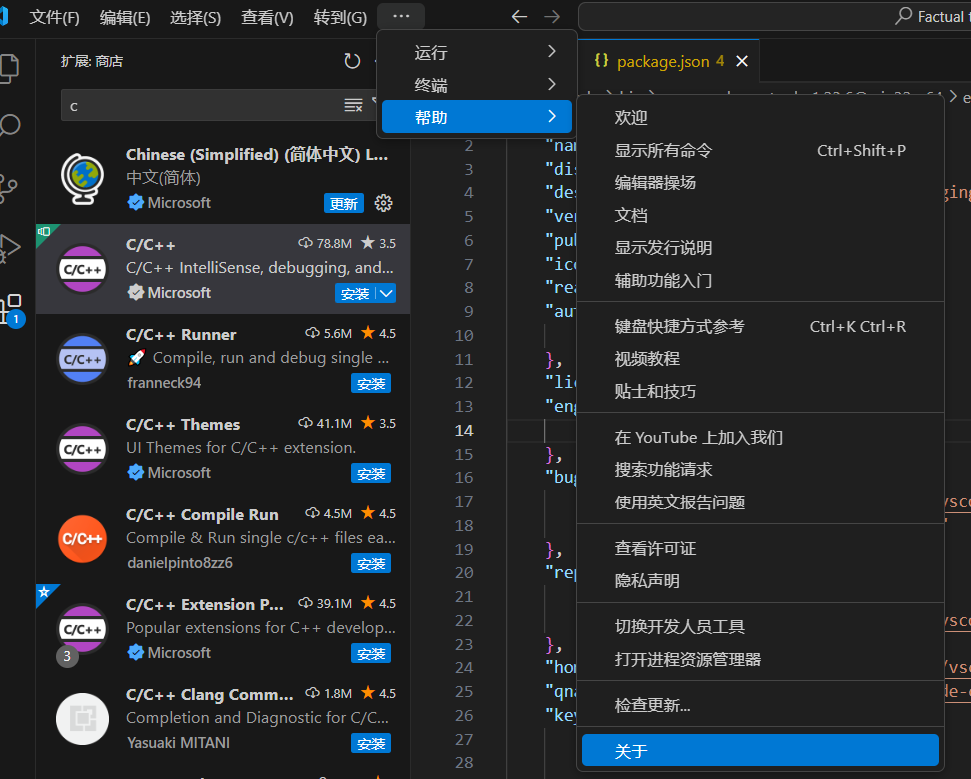
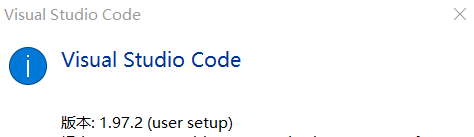
将这个版本号改到 json 文件中后,将解压文件重新压缩,并将后缀名改回 vsix 。然后,插件就能正常安装了。
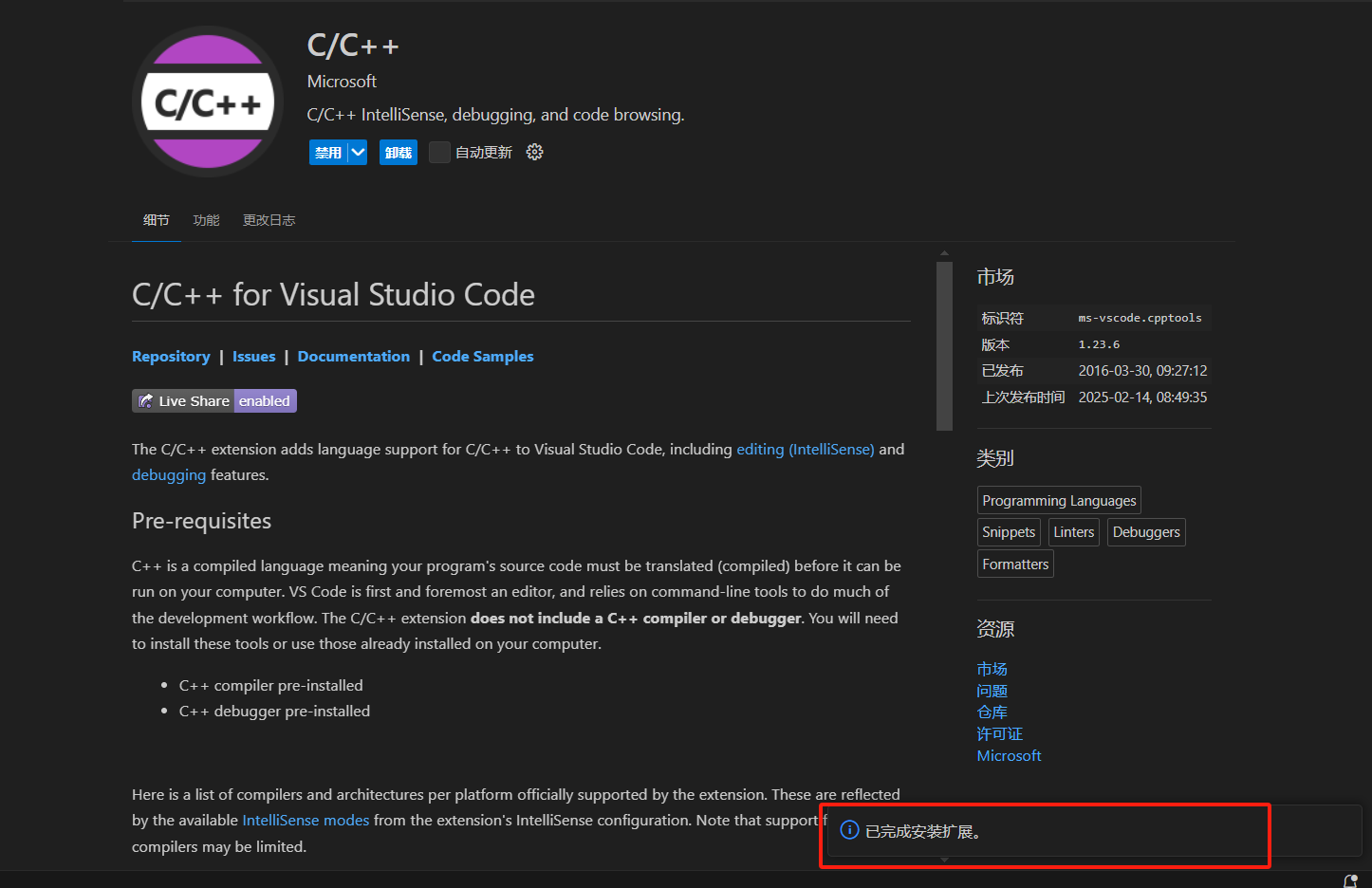
安装成功!!